티스토리 뷰
안녕하세요~ 뮤나비입니다.😉 아직 코로나가 다 끝나지 않은 만큼, 집에서 보내는 시간이 많으리라 생각됩니다.
저 또한 한동안 집에만 있으니까 심심하게 느껴지더라구요. 그래서 요즘엔 새로운 취미에 맛을 들렸습니다. 바로 아이패드로 영상찍어 편집하고 유튜브에 올리기!😎

아직까지 초보 유튜버라 아는 것은 많이 없지만, 혹시나 제가 아는 작은 거라도 도움이 되실까 싶어 한번 공유해보려고 합니다.
오늘 알려드릴 정보는 바로 아이패드 녹화 소리도 함께 녹화하는법이예요.
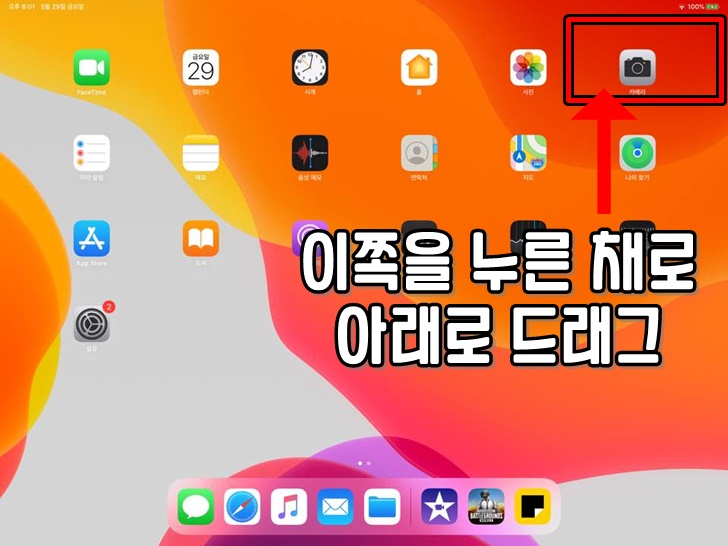
#1 - 아이패드 준비
제가 처음 유튜브에 올리려고 아이패드로 영상을 찍었을 때, 실컷 설명도 하고 말을 많이 했는데 나중에 찍힌 것을 보니 제 소리는 다 짤리고 딱 화면만 녹화가 되었더라고요.
알고보니 아이패드 녹화할 때 소리도 함께 키는 기능을 ON 시켜주어야 소리도 함께 녹화되는 거였어요.
아이패드 녹화 소리 함께 녹화하기 위해서 우선 아이패드를 준비하고 화면을 켜줍니다.

#2 - 아이패드 설정화면 열기
그리고 화면의 상단 우측부분에 손가락을 대고 아래로 드래그를 하시면👆,
위 처럼 설정화면이 나타날 텐데요, 맨 마지막에 나와있는 ⊙ 요 모양이 녹화를 하는 버튼이랍니다. 이 버튼을 누르시면 녹화가 시작되는데요, 한번 더 누르시면 녹화를 종료할 수 있어요.

#3 - 녹화버튼 꾸욱- 누르기
여기에서 녹화버튼을 꾸욱- 눌러보시면 녹화설정을 할 수 있는 칸이 나타납니다.
기록을 사진, 트위치, 튜토리얼 어떤 걸로 할 지 설정할 수 있고요, 맨 아래 마이크 끔이라고 마이크 아이콘이 나와있죠?

#4 - 마이크 끔 < 한 번 클릭
마이크 끔을 한 번 터치하시면 이렇게 색깔이 빨간색으로 바뀌면서 마이크 켬이라고 나오는데,
이렇게 하셔야 녹화 시 소리까지 같이 녹화가 된답니다.

#5 - 녹화 시작
그리고 나서 녹화버튼을 눌러주시면 이렇게 녹화 아이콘의 배경은 흰색, 아이콘은 빨간색으로 나와요. 이 상태가 녹화가 되고 있다는 표시랍니다.
여기까지 아이패드 녹화 소리도 함께 녹화하는 법을 알려드렸는데요~ 도움이 되는 정보였길 바라며 오늘 포스팅은 여기에서 마치도록 할게요. 모두 불금, 즐거운 하루 보내시기 바랍니다!😘
'모바일꿀팁' 카테고리의 다른 글
| 유튜브 동영상 올리는법 (0) | 2020.06.18 |
|---|---|
| 카카오톡 이모티콘 선물하기 (0) | 2020.06.10 |
| 카톡 친구추가하는법 쉽게! (0) | 2020.06.04 |
| 카톡 사진 묶어보내기 이렇게 쉽게! (0) | 2020.06.03 |
| 카카오톡 내생일알림 끄기 켜기 간단쓰 (0) | 2020.05.30 |
